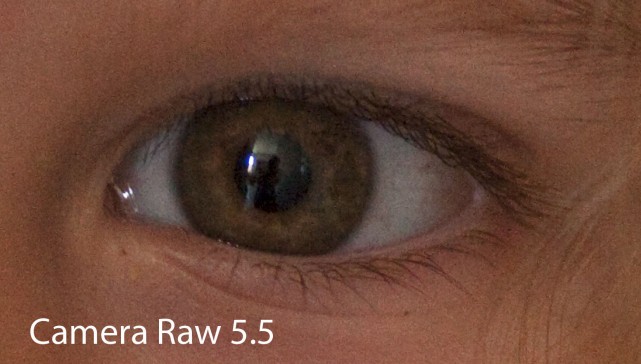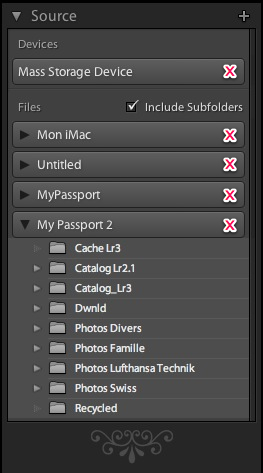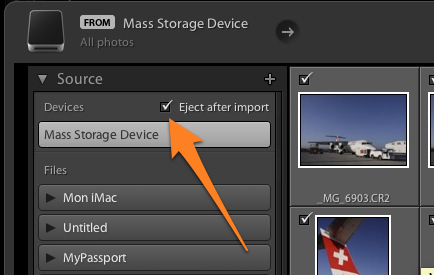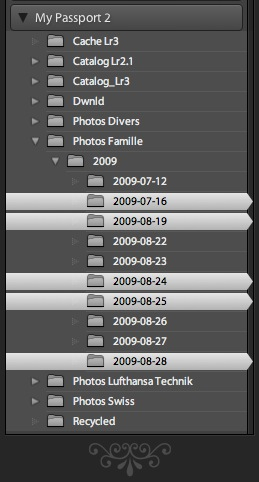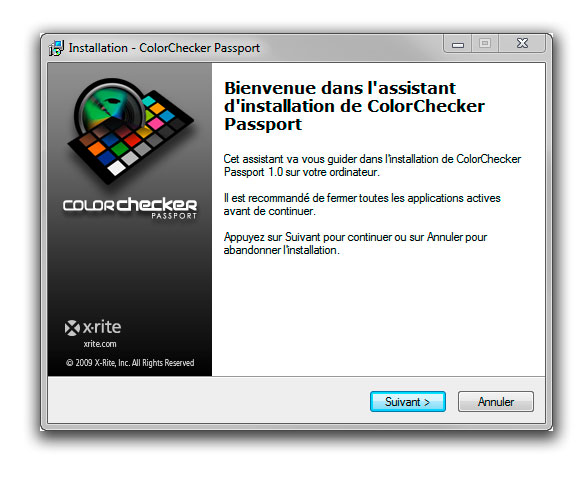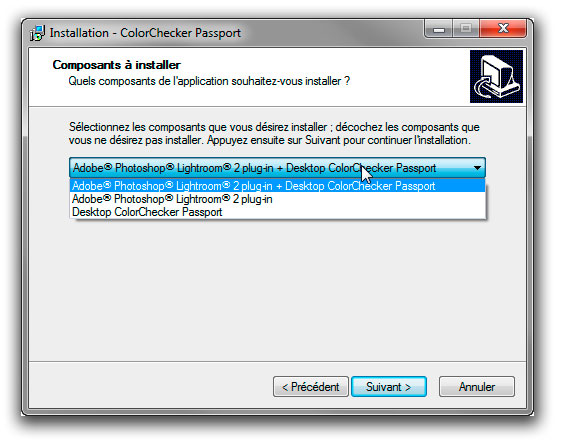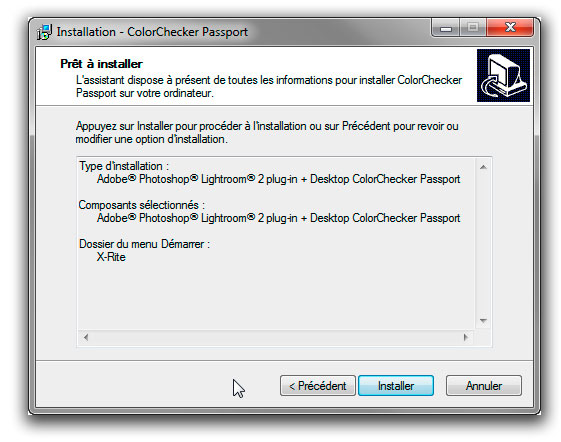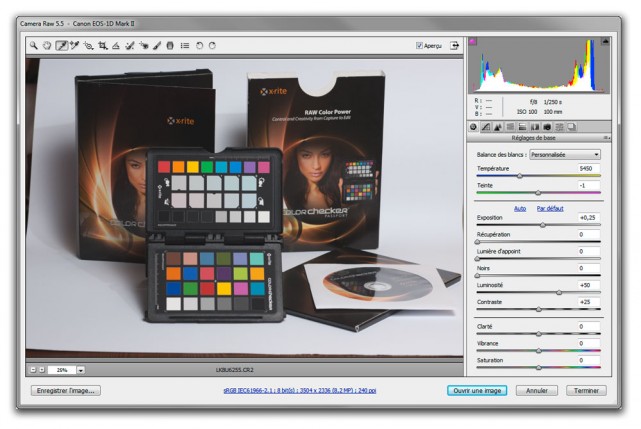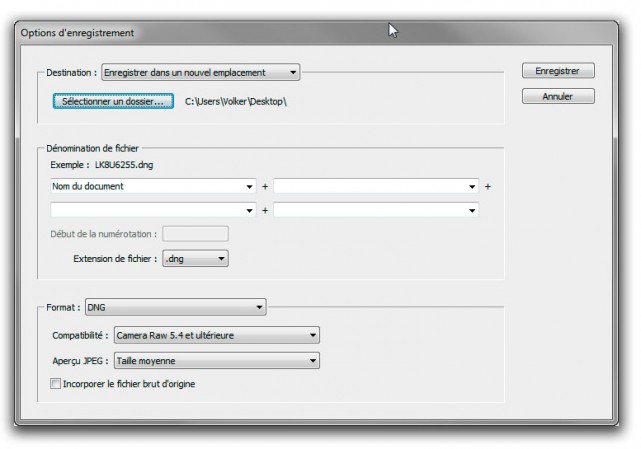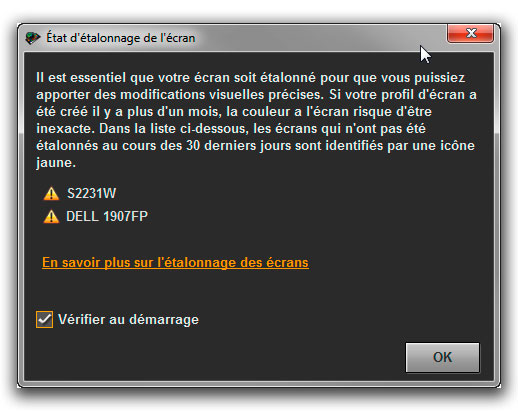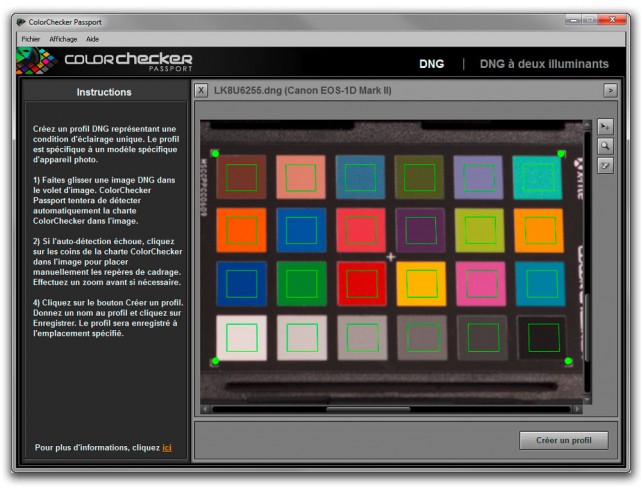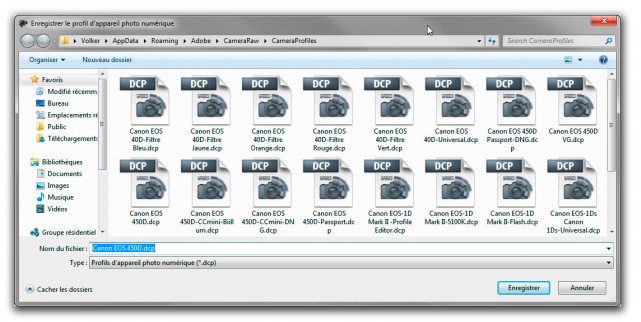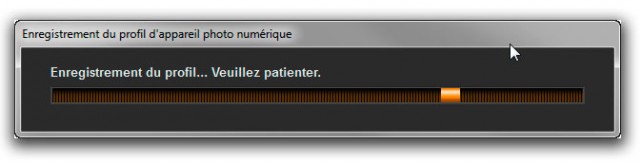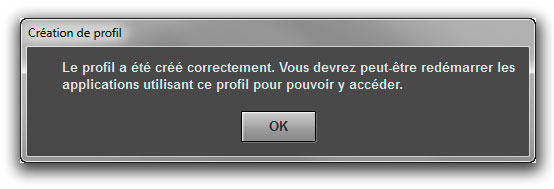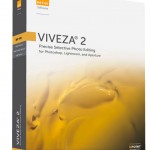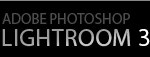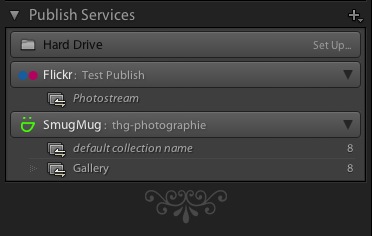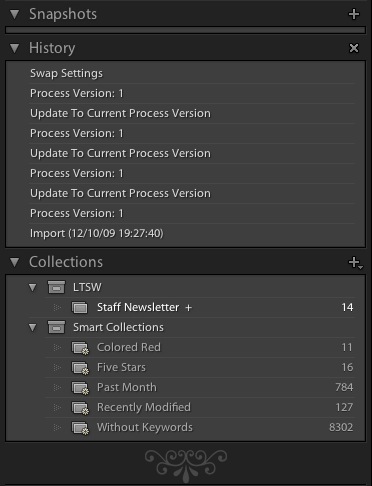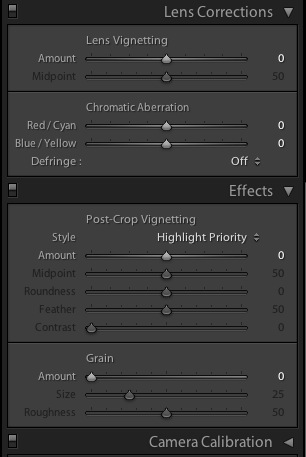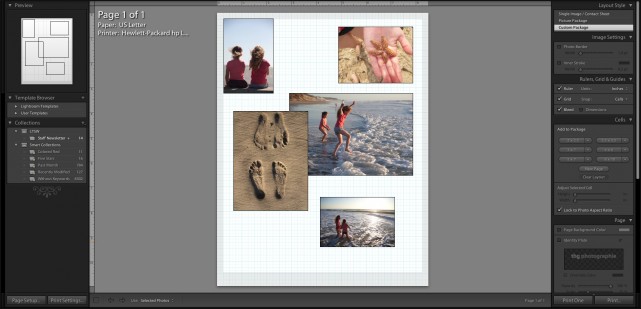DxO Optics Pro 6 : une nouvelle version dans l’air du temps
Publié le 3 novembre 2009 dans Actualités par Volker Gilbert

Qualité d’image – premières (bonnes impressions)
Si je n’ai pas pu tester le logiciel avec des images prises aux sensibilités ISO les plus extrêmes, j’ai tout de même comparé la qualité de plusieurs images du « monde réel », prises à 1600 et 3200 ISO avec un Canon EOS 40D. J’ai développé les images avec les réglages par défaut pour chacun des logiciels (couleurs et tonalité), y compris pour la réduction du bruit . Notez que la réduction du bruit de Lightroom 3 bêta (Camera Raw V6) n’est pas encore opérationnelle à 100 % – le curseur pour le bruit de luminance étant désactivé, la structure de la version finale sera sans doute plus fine …
Premier exemple

Canon EOS 40D, EF 17-40 mm f/4 L, 3200 ISO
Extraits à 200%
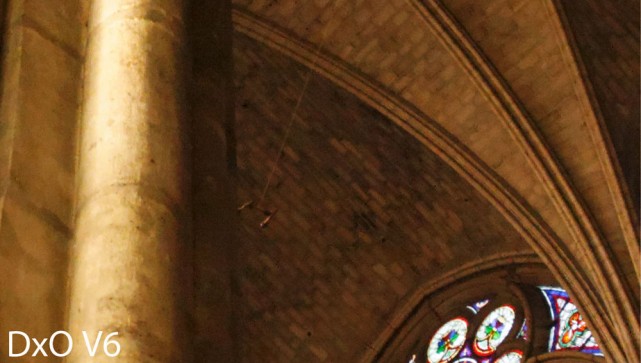
Malgré un nettoyage efficace du bruit, l’image développée avec DxO 6 a su conserver sa saturation des couleurs. Cependant, le réglage par défaut crée un effet “aquarelle”
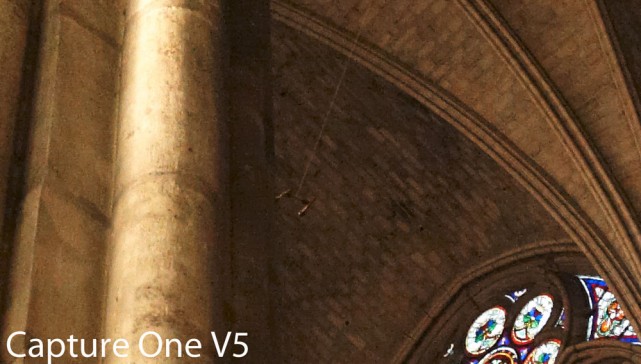
Également très “propre”, Capture One Pro 5 conserve les fins détails de l’image
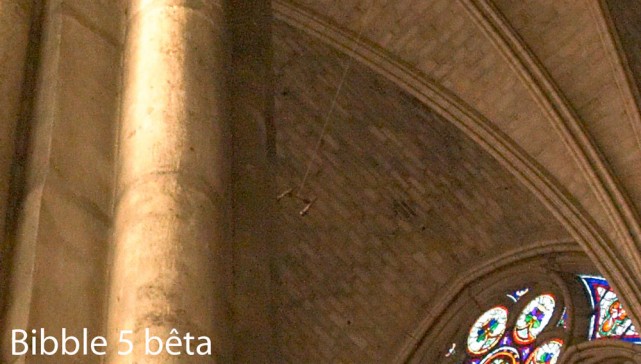
Couleurs délavées et “pavés” colorés : Bibble 5 bêta et Noise Ninja sont un peu à la traine
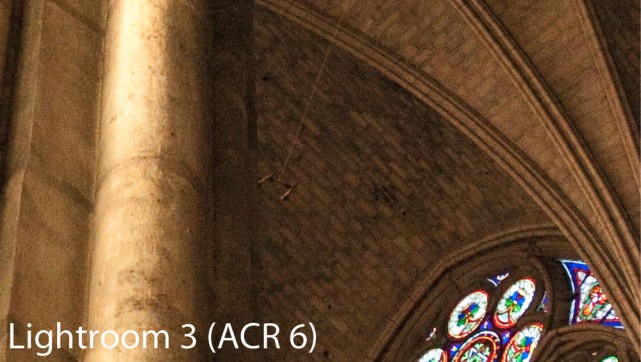
Granulation encore fine et préservation des détails : Lightroom 3 bêta
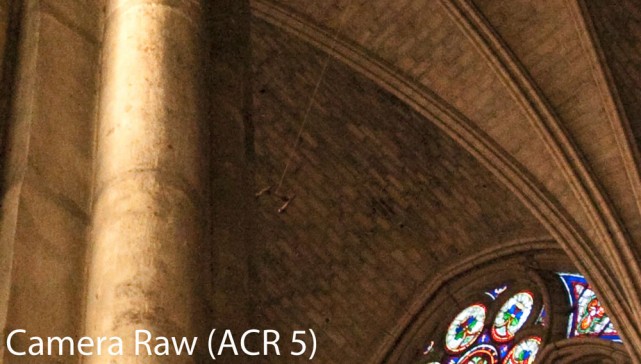
Pas aussi mauvais aux hautes sensibilités : Camera Raw 5.5 /Lightroom 2.5
Deuxième exemple

Canon EOS 40D, EF 100 mm f/2, 8 Macro à 3200 ISO

DxO règne en maitre sur les couleurs – si la saturation des couleurs est préservée, le bruit chromatique est visuellement plus important
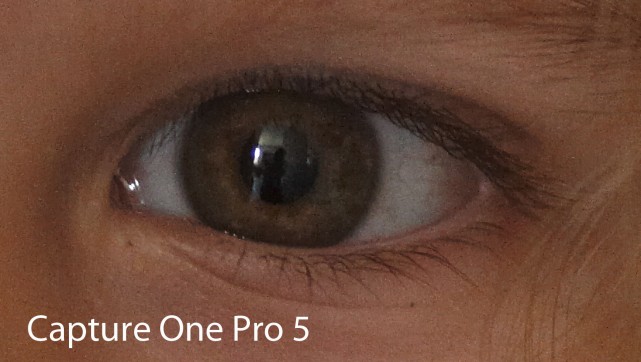
Capture One Pro 5 : le meilleur en terme de rendu de détails, les couleurs sont toutefois moins saturées qu’avec DxO

Des détails finement dessinés et un grain argentique : Lightroom 3 bêta